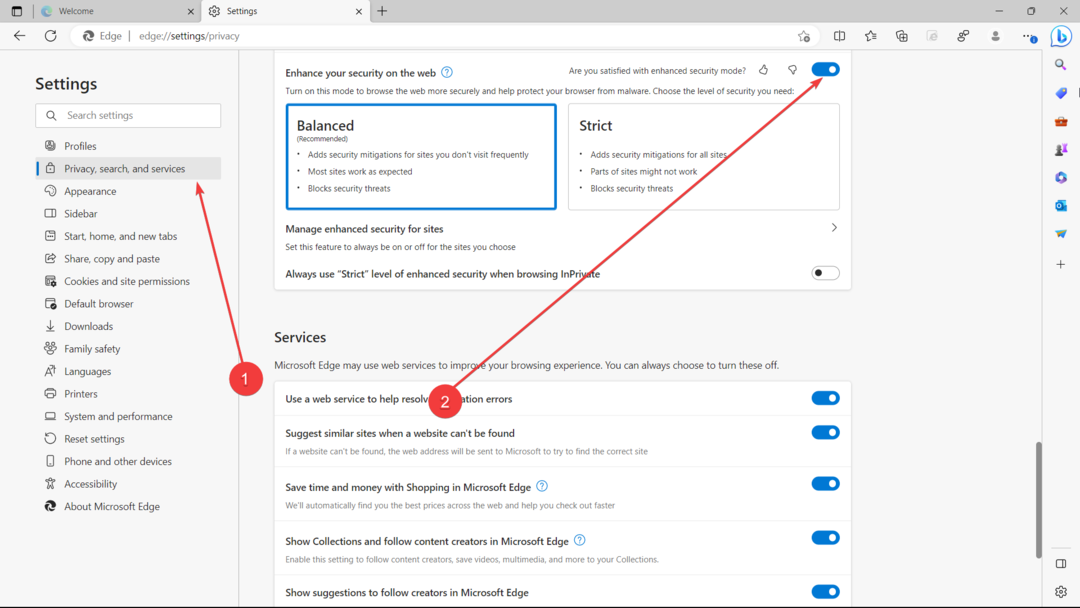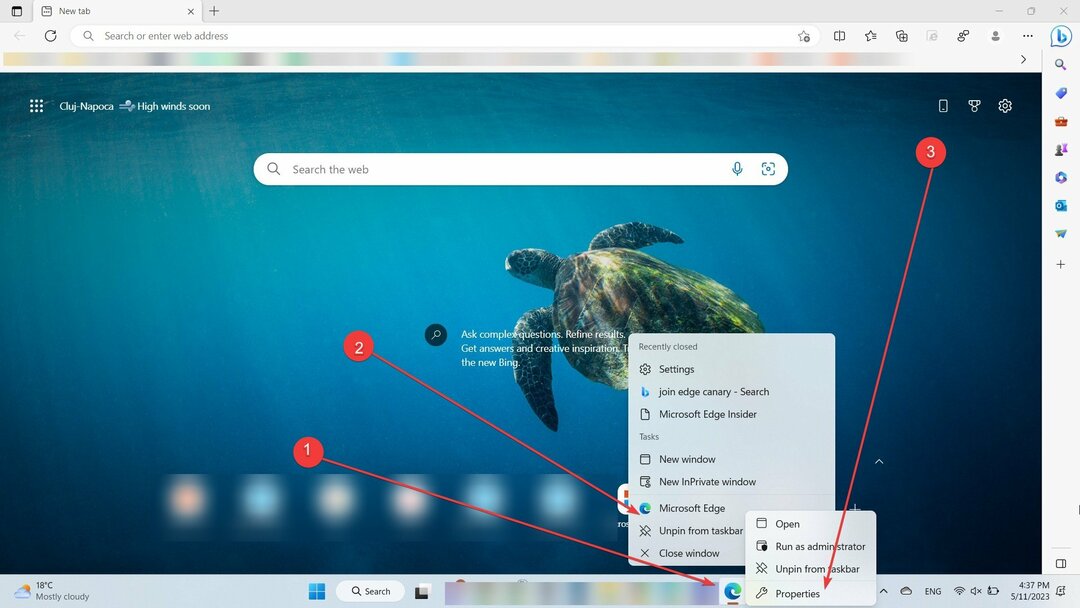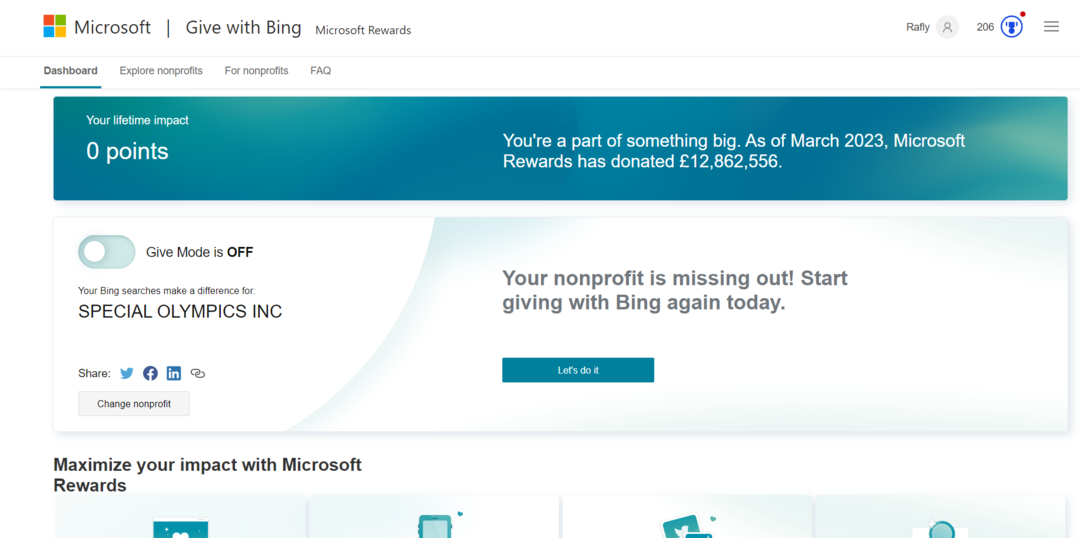โดย ศรีลักษมี เมนอน
วิธีแก้ไขปัญหาเฉพาะ Microsoft Edge เท่านั้นที่สามารถเข้าถึง อินเทอร์เน็ต บน Windows 10: – หลังจากอัปเกรดระบบของคุณ หากคุณสามารถเชื่อมต่ออินเทอร์เน็ตโดยใช้ Microsoft Edge เท่านั้น แสดงว่าอุปกรณ์ของคุณมีปัญหาบางอย่างที่เกี่ยวข้องกับเครือข่าย เมื่อคุณวางเมาส์เหนือไอคอนการเข้าถึงอินเทอร์เน็ต ระบบจะแสดงสถานะเชื่อมต่อแล้ว แต่คุณไม่สามารถใช้ Google Chrome เพื่อเปิดบางเว็บไซต์ได้ มันแสดงข้อความแสดงข้อผิดพลาด “หน้าเว็บนี้ไม่พร้อมใช้งาน” “ERR_NAME_NOT_RESOLVED”
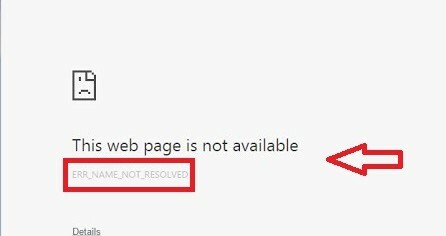
เบราว์เซอร์อื่นๆ เช่น Mozilla Firefox จะไม่โหลดหน้าเว็บที่คุณต้องการ สาเหตุอาจเป็น DNS ที่ไม่ถูกต้อง หรือสแต็ค TCP/IP ของคุณเสียหายระหว่างกระบวนการอัพเกรด คุณสามารถแก้ไขปัญหานี้ได้ด้วยการรีเซ็ตสแต็ก TCP/IP เป็นการตั้งค่าเริ่มต้น โดยทำตามขั้นตอนด้านล่าง:
ยังอ่าน:แก้ไข: ไม่มีการเข้าถึงอินเทอร์เน็ต / เฉพาะการเข้าถึงอินเทอร์เน็ตใน Windows 10
- ป้อน cmd ในกล่องค้นหาในทาสก์บาร์ของคอมพิวเตอร์ของคุณ คลิกขวา บน พร้อมรับคำสั่ง แล้วเลือก เรียกใช้ในฐานะผู้ดูแลระบบ ตัวเลือก
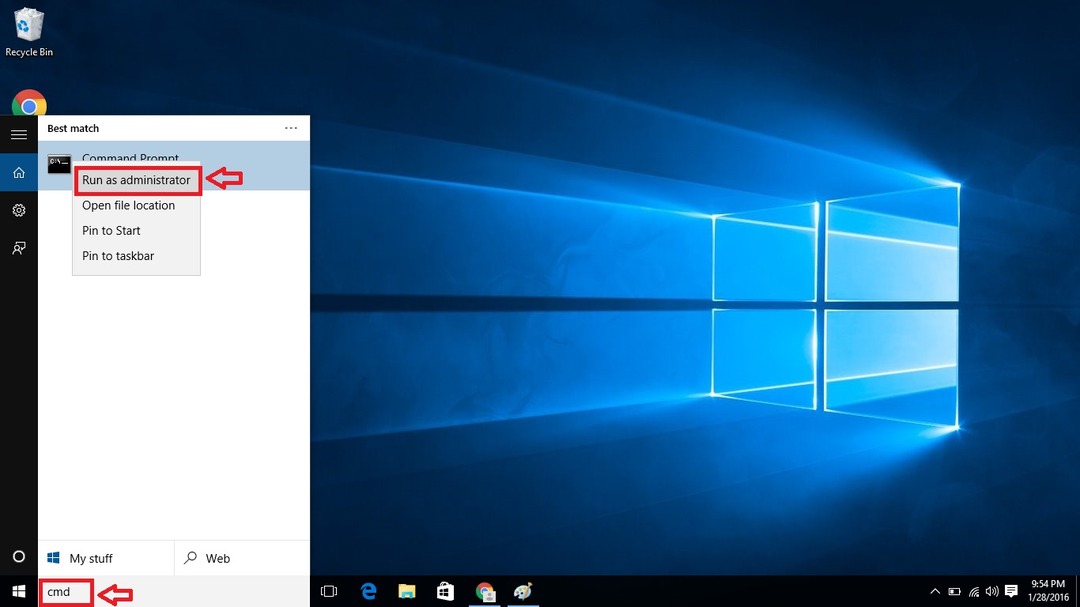
- พิมพ์คำสั่งต่อไปนี้และกดปุ่ม Enter
netsh winsock รีเซ็ต
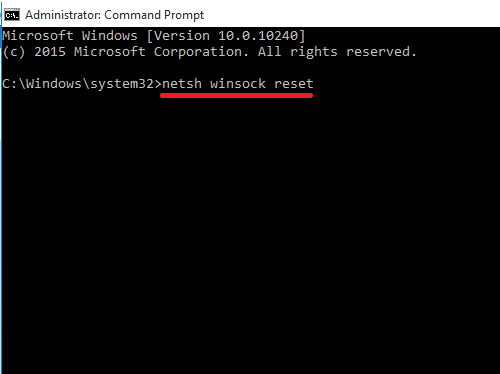
คำสั่ง Netsh winsock เสร็จสิ้นเพื่อรีเซ็ตแค็ตตาล็อก winsock กลับเป็นสถานะที่สะอาดหรือการตั้งค่าเริ่มต้น
- คุณจะได้รับข้อความตามภาพเมื่อสำเร็จ อย่ารีสตาร์ทคอมพิวเตอร์ของคุณตอนนี้
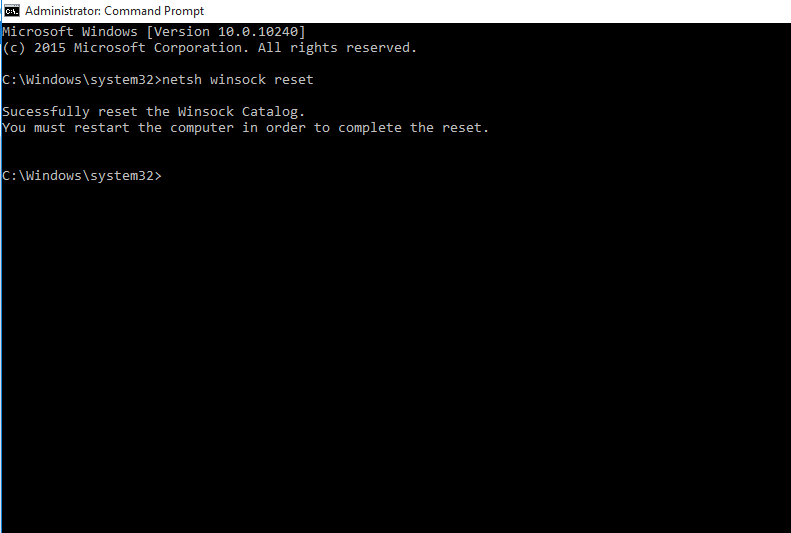
- พิมพ์คำสั่งต่อไปนี้ก่อนที่คุณจะเริ่มระบบใหม่
netsh int ip รีเซ็ต

- รีสตาร์ทเครื่องคอมพิวเตอร์ของคุณ
คำสั่งรีเซ็ตจะเขียนทับรีจิสตรีคีย์สองคีย์ที่ใช้โดย TCP/IP กล่าวอีกนัยหนึ่ง มันจะลบและติดตั้ง TCP/IP ใหม่
คุณจะสามารถเปิดเบราว์เซอร์เช่น Chrome และ Firefox เมื่อรีสตาร์ท คำสั่งเหล่านี้รีเซ็ตรายการการตั้งค่า สำหรับบางคำสั่งคุณจะพบ การเข้าถึงถูกปฏิเสธ ข้อความ ไม่ต้องกังวล การตั้งค่าส่วนใหญ่ที่เราต้องการจะถูกรีเซ็ต ครั้งต่อไปที่คุณประสบปัญหาในการเชื่อมต่ออินเทอร์เน็ต อาจเป็นเพราะปัญหานี้ ลองทำตามขั้นตอนต่อไปนี้ พิมพ์คำสั่งเหล่านี้ใน Command Prompt ปัญหาของคุณจะได้รับการแก้ไข ตอนนี้ไปข้างหน้า ท่องเว็บอย่างมีความสุข!